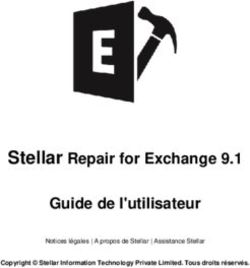Installation et configuration du système antivirus AVG 7.0 pour Linux
←
→
Transcription du contenu de la page
Si votre navigateur ne rend pas la page correctement, lisez s'il vous plaît le contenu de la page ci-dessous
Installation et configuration du système antivirus AVG 7.0 pour Linux
SOMMAIRE
Installation et configuration de l’antivirus AVG 2
A – Logiciels pré requis 2
B - Installation 2
C - Enregistrement 3
D - Utilisation 3
Installation et configuration du scanner e-mail 5
A - Logiciels pré requis 5
B - Installation d'AMaViS 5
C - Installation d'amavisd-new 5
D - Installation de "Qmail-Scanner" 6
E - Tester l'installation 6
Installation et configuration du bouclier résident 7
A - Logiciels pré requis 7
B - Configuration 7
C - Utilisation 7
Mises à jour d'AVG 8
A - Paramètres par défaut 8
B - Priorités de mise à jour 8
1Installation et configuration de l’antivirus AVG
A – Logiciels pré requis
L’antivirus AVG pour Linux requiert certaines librairies :
- libc.so.6
- libstdc++-libc6.2-2.so.3
Pour les distributions récentes de linux, ces librairies sont disponibles dans les '
compat packages’ suivants :
- pour RedHat 9.0 : package compat-libstdc++-7.3-2.96.118.i386.rpm
- pour RedHat Enterprise WS : package compat-libstdc++-7.3-2.96.122.i386.rpm
- pour SuSE 9.0 : package compat-2003.5.12-60.i586.rpm
- pour SuSE 9.1 : package compat-2004.4.2-3.i586.rpm
- pour RedFlag 4.0 : package compat-libstdc++-3.2-2.96.110.i386.rpm
Cette liste n’est pas exhaustive.
- libexpat.so.0
Le bouclier résident d’AVG (On-Access scanner) se sert du module de noyau Dazuko pour le contrôle d’accès au
fichiers.
Pour plus d’informations, allez sur le site : http://www.dazuko.org/ et installez la dernière version stable.
Le scanner de mail s’effectue avec AMaViS ou amavisd-new. Pour plus d’information, allez sur les sites :
http://www.amavis.org et http://www.ijs.si/software/amavisd/.
Il existe un scanner de mails spécialement conçu pour "QMail server" à l'
adresse :
http://qmail-scanner.sourceforge.net/.
B - Installation
Dazuko doit être compilé en premier pour pouvoir utiliser le bouclier résident d'
AVG.
Reportez vous aux instructions du site : http://www.dazuko.org/howto-install.shtml.
* Installation à partir d'
un RPM:
Téléchargez le tout dernier rpm depuis http://www.grisoft.cz/linux et installez le :
# rpm -i avglinux-7.0-{release}.i386.rpm
* Installation à partir d'
un .tar.gz:
Téléchargez le tout dernier .tar.gz depuis http://www.grisoft.cz/linux et :
- décompressez le
# tar xzvf avglinux-7.0-{release}.i386.tar.gz
- entrez dans le répertoire avg7-linux
# cd avg7-linux
- assurez vous d'
être connecté en tant que super utilisateur "root" et lancez le script d'
installation :
# ./install.sh
2C - Enregistrement
Vous pouvez enregistrer votre version d'AVG7 pour Linux pendant l'
installation avec le script install.sh, ou par la
suite avec la commande :
# avgscan -register
ou
# avgscan -register
Pour la version d'
évaluation, ce numéro de licence peut être utilisé :
70LINUX-TTS05-PZ-C01-S1-J18-IHAR
D - Utilisation
Commandes d'
analyse virale :
avgscan [options]
-scan Analyser /chemin d' accès,chemin d' accès/
-heur Analyse heuristique /chemin,chemin/
-exclude Fichiers ou chemin exclus de l' analyse
-@ Fichier de commande /nom de fichier/
-ext analyser ces extensions /par exemple EXT=*/
-noext ne pas analyser ces extensions /par exemple NOEXT=JPG/
-smart Analyse intelligente
-arc signaler les archives
-rt Signaler les compressions
-clean nettoyer automatiquement
-arcw Signaler les archives
-rtw Signaler les compressions
-macrow Signaler les macros
-pwdw Rapport des fichiers protégés par un mot de passe
-changew Rapport des changements apportés
-ignlocked Ignorer les fichiers verrouillés
-report Rapport dans le fichier /nom de fichier/
-repappend Signalé dans le fichier de rapport
-repok Avertir l'
utilisateur des fichiers non infectés
-stoplevel Pause à la détection /1-n/
-h Affiche l'aide à ce sujet
--help Affiche l'aide à ce sujet
Exemples:
1) La commande suivante lance l' analyse de tous les répertoires contenus dans /home et contrôle chaque fichier,
incluant archives et fichiers compressés :
$ avgscan -ext=* -rt -arc /home
2) Même exemple que précédemment mais avec l'
analyse heuristique :
$ avgscan -ext=* -rt -arc -heur /home
3) Même exemple que précédemment mais avec une sauvegarde du résultat dans le fichier '
results.log'
$ avgscan -ext=* -rt -arc -report results.log -heur /home
Mode serveur :
# avgscan -d
Dans ce mode, le fichier de configuration utilisé est '
/etc/avg.conf'
Le démon AVG peut être commandé par le script ' avgd'situé dans le répertoire '
/etc/init.d'ou '
/etc/rc.d/init.d'
3Pour lancer le démon :
# /etc/init.d/avgd start
Pour arrêter le démon :
# /etc/init.d/avgd stop
Pour recharger la base antivirale :
# /etc/init.d/avgd reload
Il est recommandé d'
avoir syslogd correctement configuré (voir syslog.conf au besoin).
Chaque démon appartient au même groupe de processus, on peut donc envoyer un signal manuellement avec
cette commande :
# kill -TERM -- -`cat /var/run/avgd.pgrp`
4Installation et configuration du scanner e-mail
A - Logiciels pré requis
- L'
antivirus AVG pour Linux
- AMaViS (A Mail Virus Scanner) version 0.3.12
ou amavisd-new-20030616 (voir http://www.amavis.org/)
- Un agent de transfert de mails (MTA) supporté par AMaViS parmi sendmail, qmail, postfix and exim.
- Perl et autres modules et logiciels requis par AMaViS. Pour plus d'
informations reportez vous au fichier
'README'dans AMaViS (en englais).
- ou pour le serveur de mail QMail, procurez vous le scanner de mail "Qmail-Scanner" version 1.2xx, voir :
http://qmail-scanner.sourceforge.net/.
B - Installation d'AMaViS
- installez AVG pour Linux
- téléchargez 'amavis-0.3.1xx.tar.gz'from http://www.amavis.org/download.php3 et décompressez le dans un
répertoire temporaire :
$ tar -xvzf amavis-0.3.1xx.tar.gz
$ cd amavis-0.3.1xx
- appliquez le patch '
amavis-0.3.1xx-avg.patch'
$ patch -p1 < amavis-0.3.1xx-avg.patch
- lancez '
autoconf'
$ autoconf
- lancez '
touch aclocal.m4'
$ touch aclocal.m4
- pour compiler et installer AMaViS suivez les instructions contenues dans les ficher '
README'et '
INSTALL'
d'AMaViS.
C - Installation d'amavisd-new
- installez AVG pour Linux
- téléchargez ' amavisd-new-2.1.xx.tar.gz'depuis
http://www.ijs.si/software/amavisd/ et décompressez le dans un répertoire temporaires.
$ tar -xvzf amavisd-new-2.1.xx.tar.gz
$ cd amavisd-new-2.1.xx.tar.gz
- pour installer amavisd-new suivez les instructions du fichier '
INSTALL'du logiciel.
5D - Installation de "Qmail-Scanner"
- installez AVG for Linux
- téléchargez ' qmail-scanner-1.2xx.tgz'from
http://qmail-scanner.sourceforge.net/ et décompressez le dans un répertoire temporaire
$ tar xzvf qmail-scanner-1.2xx.tgz
$ cd qmail-scanner-1.2xx
- appliquez le patch pour qmail-scanner
$ patch -p1 < qmail-scanner-1.2xx-avg.patch
- suivez les instructions décrites dans le fichier '
README'de qmail-scanner
E - Tester l'installation
Eicar'pour tester le scanner de mails. Voir http://www.eicar.org/anti_virus_test_file.htm pour plus
Le fichier de test '
d'
informations.
Envoyez un e-mail avec le fichier de test 'Eicar'attaché. Le fichier de test devrait être supprimé du mail et remplaé
par une notification de virus.
6Installation et configuration du bouclier résident
("On-Access Scanner")
Cette partie d'AVG7 Anti-Virus utilise le module de noyau Dazuko.
Dazuko surveille et analyse chaque évènement du système de fichier et appelle le démon d' AVG7 pour vérifier le
fichier si nécessaire. Le nombre de démons est spécifié dans le fichier de configuration, grâce au paramètre
'numOfDaemons' . Le nombre par défaut est de 3, en réponse à la possibilité d'
un accès multiple sur le même
fichier.
A - Logiciels pré requis
Le module de noyau Dazuko est disponible sur www.dazuko.org.
B - Configuration
La configuration principale s'
effectue dans /etc/avg.conf. Les variables suivantes peuvent être renseignées :
includePath -- chemins que vous souhaitez protéger avec le bouclier résident
excludePath -- chemins que vous ne souhaitez pas protéger avec le bouclier résident
numOfDaemons -- nombre maximum de démons qui pourrons se lancer en même temps
scanOnOpen -- lancer l'analyse à l'ouverture d'
un fichier (recommandé)
scanOnClose -- lancer l'
analyse à la fermeture d'un fichier
scanOnExec -- lancer l'analyse à l'
exécution d'un fichier
scanOnCloseModified -- lancer l'
analyse lorsqu'un fichier modifié est fermé
C - Utilisation
Pour contrôler le démon d' AVG7 il y a un script nommé 'avgd'dans '
/etc/init.d'ou '
/etc/rc.d/init.d'
Vous trouverez de nombreux renseignements sur la gestion des services à l' adresse :
http://lea-linux.org/admin/daemons.html
Pour lancer le démon :
# /etc/init.d/avgd start
Pour arrêter le démon :
# /etc/init.d/avgd stop
Il est recommandé d'
avoir syslogd correctement configuré (voir syslog.conf au besoin).
7Mises à jour d'AVG
"Avgupdate" est un programme pour la mise à jour du système antivirus AVG.
Il est possible de faire la mise à jour par le protocole http ou par fichiers en local.
A - Paramètres par défaut
création d'
un journal (log) activé
création d'
une sauvegarde activé
informations d'avancement activé
mise à jour intelligente activée
mise à jour intégrale désactivée
redémarrage des démons activé
priorité 3
Remarque :
Ces paramètres peuvent être changés par l'
intermédiaire de lignes de commandes.
Aidez vous de la commande : 'avgupdate --help'
B - Priorités de mise à jour
2 - mises à jour prioritaires
3 - mises à jour recommandées
4 - mises à jour optionnelles
Quelques exemples d'
utilisation :
1. Mises à jour en ligne par Internet
avgupdate --online --priority=3
avgupdate --online --priority=3 --no-log --no-progress --no-diff --no-daemons
2. Mises à jour hors ligne
avgupdate --offline --priority=3 /tmp/binfiles
avgupdate --no-daemons --offline --priority=2 --no-backup binfile1.bin binfile2.bin binfile3.bin
3. télécharger les mises à jour
avgupdate --download --priority=3 --config myavg.conf
Remarque :
L'option --no-progress est très utile quand avgupdate est lancé à partir d'
une crontab.
Vous trouverez de nombreux renseignements sur la programmation de tâches grâce au lien suivant :
http://lea-linux.org/admin/automate.html
Vérifiez s'
il vous plait la section [AvgUpdate] dans le fichier de configuration /etc/avg.conf.
8Vous pouvez aussi lire